Вчера было 6 ядер, сегодня включил компьютер увидел то, что он сильно зависает. В диспетчере задач показало, что процессор имеет только одно ядро из 6. В Msconfig я убрал галочку, открыл число процессоров, а там показало максимальное число 1, хотя вчера было 6. Процессор i5 9400f.
Компьютеры Проблемы с компьютером Настройка компьютера
Алпа Истаев
12 сентября 2020 ·
Ремонт компьютеров, моноблоков, ноутбуков и планшетов. · 27 сент 2020
Здравствуйте. Для определения количества ядер воспользуйтесь известным классическим программами: CPU-Z, AIDA64 и EVEREST Ultimate Edition. Также рекомендую набрать в командной строке. Выберите пункт Запуск от имени администратора. В открывшемся окне выполните команду: WMIC CPU Get DeviceID,NumberOfCores,NumberOfLogicalProcessors.
Если выше указанные программы выдают реальное число ядер(в соответствии с характеристиками процессора) то необходимо переустановить операционную систему.
Источник: yandex.ru
Разблокировать все ядра процессора и оперативную память в Windows в msconfig (почему не нужно)
Как отключить часть ядерзапустить приложение на нескольких ядрах
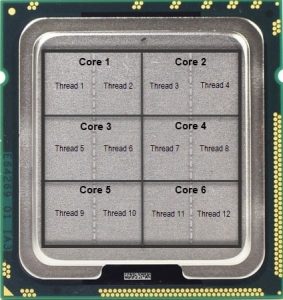
Бывают ситуации, когда нужно запустить приложение на меньшем количестве ядер, чем располагает процессор. Например:
• Для ограничения потребления ресурсов конкретным приложением.
• Для обеспечения совместимости. К примеру требуется запустить устаревшее приложение, которое работает некорректно в многоядерной системе.
• Для повышения производительности. Особенно актуально это в случае с LGA2011-3, где многоядерные CPU бывают вынуждены сбрасывать частоты, чтобы уложиться в лимиты энергопотребления. Путем отключения нескольких ядер можно добиться увеличения частоты для остальных ядер.
Отключение ядер через биос

Этот вариант гарантированно отключает выбранные ядра, но не слишком удобен, так как для их последующего включения придется снова заходить в биос и перезагружать систему.
Для китайских плат на сокете 2011-3 искомая настройка находится по адресу IntelRCSetup > Processor Configuration > Pre-Socket Configuration > CPU Socket 0 Configuration > Cores Enabled.
Для китайских плат на сокете 2011: Advanced > CPU Configuration > Active Processor Cores.
Для материнок на других сокетах и платформах найти нужную настройку также не составит труда, достаточно зайти в меню конфигурации процессора и осмотреться.
Отключение ядер через msconfig
В операционных системах от Microsoft есть возможность отключить часть ядер через утилиту msconfig:
- Нажимаем Win + R (выполнить) и набираем msconfig, нажимаем Enter
- Открывается приложение Конфигурация системы, перейдем на вкладку «Загрузка»

- Нажимаем кнопку «Дополнительные параметры»
- Устанавливаем галочку «Число процессоров» и выбираем нужное количество ядер, помня что при включенной технологии Hyper-Threading каждое физическое ядро определяется операционной системой как два отдельных процессора (два логических ядра)

- Чтобы не выполнять эти действия повторно, в предыдущем окне «Конфигурация системы» ставим галочку на пункте «Сделать эти параметры загрузки постоянными». Подтверждаем действия на «Применить» и «OK»
- Перезагружаем систему.
MSCONFIG ИЛИ КАК ВАС ВВЕЛИ В ЗАБЛУЖДЕНИЕ!
Указываем программе сколько ядер использовать
Этот способ не требует отключения ядер, все они останутся работать, но указанное приложение сможет использовать только определенное их количество. Данный вариант может не так сильно влиять на производительность как полноценное отключение ядер, но зато он не требует перезагрузки и может выполняться «на лету».
Есть несколько вариантов использования: через диспетчер задач, командную строку или свойства ярлыка.
Через диспетчер задач
- Открываем диспетчер задач (Ctrl + Alt + Delete Ctrl + Shift + Esc)
- В зависимости от версии Windows переходим на вкладку «Процессы» (Win 7) или «Подробности» (Win 8 и старше)
- Делаем правый клик по интересующему нас процессу, в контекстном меню выбираем «Задать сходство»

- В открывшемся окне можно снять галочки с ненужных логических процессоров и нажать «ОК», изменения сразу вступят в силу.

Через командную строку или свойства ярлыка
Эти же действия можно произвести через командную строку.
Начиная с Win7 для этого используется команда affinity.
Пример использования: нажимаем Win + R и вводим cmd.exe /c start «Notepad ++» /affinity FFFF «C:Program Files (x86)Notepad++notepad++.exe» (замените путь и имя программы на необходимые).
Обратите внимание на значение «FFFF» после /affinity. Именно оно указывает, сколько ядер будет использовать приложение.
Как вычислить это значение:
Предположим, что у нас процессор с 8 ядрами и 16 потокам (16 логических ядер). Представим 16 логических ядер в двоичном (бинарном) виде, где каждое ядро может иметь значение 0 (выключено) и 1 (включено).
Все ядра включены: 1111111111111111. Уберем Hyper-Threading (включены только физические ядра): 0101010101010101. Обратите внимание, что последний 0 справа — это 0 ядро, а первый 0 слева, это 15 ядро.
Теперь переведем данные из двоичного в 16-ричный формат. Для этого можно использовать любой онлайн-конвертер. «0101010101010101» после конвертации станет «5555». Именно 5555 и нужно использовать, чтобы запустить приложение на 8 логических ядрах: cmd.exe /c start «Notepad ++» /affinity 5555 «C:Program Files (x86)Notepad++notepad++.exe»
Приложение таким образом можно запускать как через Win + R, так и через командную строку или ярлык:
- Щелкните правой кнопкой мыши на рабочем столе и выберите Создать > Ярлык
- В открывшемся окне вставляем уже известную команду cmd.exe /c start «Notepad ++» /affinity 555 «C:Program Files (x86)Notepad++notepad++.exe»
Поделиться «Как отключить часть ядерзапустить приложение на нескольких ядрах»
Источник: xeon-e5450.ru
Управление ядрами процессора на компьютере – программы и встроенные средства системы

Для тех пользователей, у которых есть многоядерные процессоры, может оказаться полезным функция, которая позволяет программе использовать только одно определенное ядро. Большинство процессоров сейчас обладают несколькими ядрами и, как думают пользователи, должны работать намного быстрее, чем одноядерные. Во многом скорость обработки информации зависит от частоты процессора, однако, если грамотно задать распределение нагрузки на несколько ядер, то можно сильно увеличить скорость обработки информации.

Как узнать количество ядер
Есть несколько способов узнать количество ядер процессора. Для начала, можно кликнуть по компьютеру правой кнопкой мыши и выбрать его свойства. После этого следует перейти в диспетчер устройств, и выбрать раздел процессоры.
Этот пункт стоит развернуть, сколько наименований окажется под ним, столько ядер и есть. Также можно зайти в диспетчер задач (Ctrl+Shift+Esc) и перейти на вкладку быстродействия, там будет отображена нагрузка на каждое ядро, а по количеству окон можно определить количество ядер.




Как настроить тонко электропитание процессора
Чтобы не быть голословным о повышении производительности, приведу один небольшой тест быстродействия в WinRAR (офиц. сайт архиватора). На скриншоте ниже: в левой части приведена общая скорость до оптимизации настроек; справа — после. Даже невооруженным глазом видно, что в тестах ЦП начинает работать быстрее (что положительно сказывается и в реальных задачах, тех же играх, например) .

Разница в производительности
Примечание : рекомендую вам запустить тест в WinRAR сначала до оптимизации настроек (и запомнить общую скорость), и затем провести тест после оптимизации. Далее просто сравнить эти числа, в ряде случаев удается выжать из ЦП еще 10-20%!
Важный момент!
Как уже сказал выше, в первую очередь этот вопрос касается многоядерных процессоров (4 ядра и выше). Чтобы узнать количество ядер своего ЦП — просто запустите утилиту CPU-Z, и посмотрите в нижнюю часть окна: в графе Cores увидите кол-во ядер (пример ниже).

CPU-Z — 4 Cores (4 ядра, 8 потоков)
1) И так, начать нужно с настройки реестра.
Тут дело в том, что Windows по умолчанию скрывает часть настроек электропитания. Чтобы их открыть для редактирования, необходимо внести определенные изменения в реестр. Проще всего это сделать с помощью уже готового файла настроек, который нужно просто запустить и согласиться с добавлением параметров в системный реестр. Вот подготовленный файл: core_parking (нужно извлечь его из архива и запустить. Архив запакован с помощью WinRAR, актуален для Windows 7-10) .

Редактор реестра — настройки успешно внесены в реестр
На всякий случай приведу текст этого файла чуть ниже (в целях безопасности, вдруг кто-то усомниться в файле, и пожелает вносить изменения в реестр вручную).
Установка соответствия ядер в Windows
Данные действия можно провести не только для десятки, но я для ранних систем, начиная с седьмой версии. В любом случае, для начала потребуется открыть диспетчер задач, в 7 нужно перейти на вкладку Процессов, а в других версиях на вкладку Подробности.

Теперь следует кликнуть правой кнопкой по той утилите, для которой будет задаваться ядро, и выбрать пункт Задать сходство. После этого выскочит окно, в котором пользователь сможет задать то, каким именно ядром будет пользоваться приложение, например можно включить только второе ядро.
Теперь утилита сможет работать на одном ядре, проблема в том, что после перезагрузки все настройки будут сброшены.
Изменения через BIOS
Изменять настройки BIOS нужно лишь в том случае, если ПК не загружается. Не нужно использовать данный метод, если у вас нет каких-либо начальных знаний работы c BIOS / UEFI. Лучше воспользуйтесь предыдущим способом.
Для активации всех ядер многоядерного процессора через BIOS выполните следующие действия:
- Войдите в меню BIOS (перезагрузите компьютер и на начальном экране с информацией о материнской плате нажмите на F1, F2,F3,Del или Esc – зависит от производителя). Обычно на этом экране есть информация с указанием тех клавиш, которые необходимо нажать.
- В BIOS найдите раздел Advanced Clock Calibration и выберите параметр All Cores.
- Сохраните все настройки, нажав на F10 и Y (или используйте подсказки в самом меню BIOS).



Как включить все ядра
В Windows 7, 8, 10 по умолчанию всегда задействованы все ядра. Только при загрузке ОС, может использоваться не вся мощность процессора. Чтобы это исправить следует:

- Запустить окно «Выполнить» (Win+R) и ввести msconfig.
- Открыть вкладку «Загрузка» и перейти в «Дополнительные параметры».
- Сделать активными «Число процессоров» и «Максимум памяти».
Как работать с программой Malwarebytes Anti-Malware